Table of contents
Windows 10配备了Windows Defender,这是一个内置的杀毒软件,微软在Windows 10 build 1909及以后的版本中引入了一个新的安全功能,称为 "篡改保护"。 当系统中启用篡改保护时,恶意软件不能改变Windows Defender杀毒软件的设置。 由于实时保护不能被篡改,这增加了一个额外程度的系统的安全性。
默认情况下,篡改保护在Windows 10中是启用的。 如果你想禁用篡改保护,本指南涵盖了两种不同的方法来做到这一点。
如何在Windows 10.*上启用或禁用篡改保护?
- 方法1.通过卫士设置管理防篡改保护。方法2.通过注册表管理防篡改保护。
* 注意事项。
1.下面提到的方法可以用来打开或关闭单个Windows 10系统的篡改保护安全。 如果你是一个使用Microsoft Defender for Endpoint的组织,你应该能够在Intune中管理篡改保护,类似于你管理其他端点保护功能的方式。 有关说明,请阅读以下微软文章的相应部分。
- 使用Intune管理篡改保护。使用配置管理器(2006版)管理篡改保护。使用Microsoft 365 Defender门户管理篡改保护。

3.以下方法只能用于启用或禁用Windows Defender防火墙内的防篡改保护。 对于您正在使用的任何第三方防病毒软件,您必须单独启用或禁用防篡改保护。
方法1:如何通过Windows Defender设置关闭/开启篡改保护安全。
禁用或启用篡改保护安全的第一个方法是通过卫士设置。
1. 打开 运转 命令箱,按住 赢  和 R 钥匙在同一时间。
和 R 钥匙在同一时间。
2. 类型 windowsdefender。 并击中 进入。
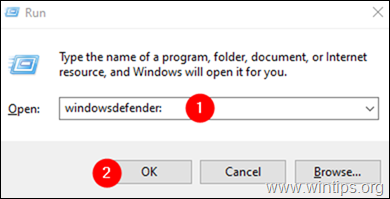
3. 在windows安全窗口中,点击 病毒和威胁保护 瓦片。
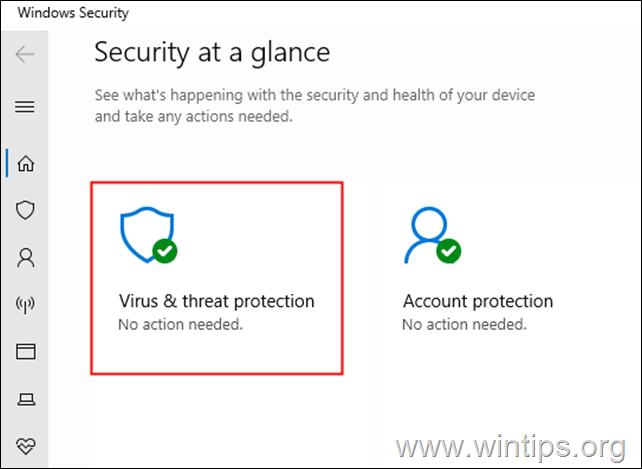
4. 向下滚动并找到 病毒和威胁保护设置 并点击 管理设置。
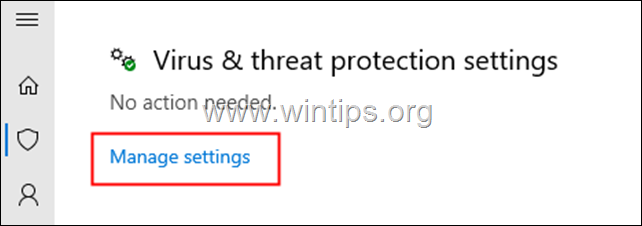
5. 向下滚动并找到 篡改保护。
6a. 为了 启用防篡改保护 ,将开关拨到 上,或...

6b. ...将开关切换到 关闭 至 禁用篡改保护安全。*
注意:如果你看到弹出一个UAC,要求获得权限,请点击 是的。
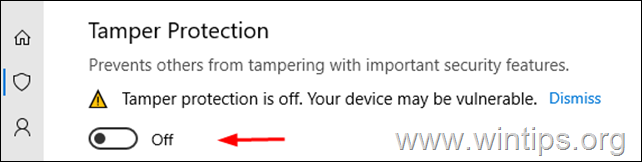
方法2:如何使用注册表编辑器禁用或启用篡改保护。
1. 打开注册表编辑器:要做到这一点。
-
- 打开 运转 命令箱,按住 赢
 和 R 同时按键。 类型 注册 并击中 输入: *
和 R 同时按键。 类型 注册 并击中 输入: *
- 打开 运转 命令箱,按住 赢
注意:如果你看到一个用户访问控制(UAC)警告窗口要求获得许可,请点击 是的。

2. 在顶部的搜索栏中,删除之前的任何数值,并复制粘贴以下注册表位置,然后点击 进入 . *
- HKEY_LOCAL_MACHINE/SOFTWARE/Microsoft/Windows Defender/Features
注意:如果你面临任何问题,从左侧面板导航到上述注册表位置。

3. 选择 特点 在左边和右边的键 双击 在 篡改保护 REG_DWORD值。
注意:如果 " TamperProtection "值不存在。 右键点击 在右侧窗格的任何位置,选择 新的 > DWORD(32位)值 将新值命名为 "TamperProtection "并继续阅读下文。

4. 在打开的编辑DWORD窗口中:*。
- 拟 禁用篡改保护 ,将数值数据设置为 0 并点击 OK 按钮。* 到 启用防篡改保护 ,设置值为 5 并点击 好的。 *
注意:如果在按下 "确定 "后,你收到错误信息:" 错误编辑值。 不能编辑TamperProtection。 错误写入值的新内容。 .",继续下面的工作,取得 "功能 "注册表键的所有权,然后重复上述步骤。
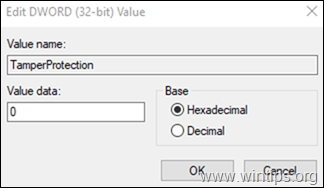
掌握所有权 特点 注册表键。
步骤1.备份注册表。
由于对你的注册表设置进行修改可能是危险的,因为即使是一个小错误也可能导致系统受损,所以在你开始之前对你将要更新的注册表键进行备份是很重要的。 要做到这一点。
1.右键点击 关于 特点 左侧面板上的键,选择 出口。
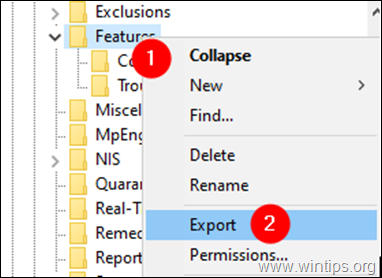
2. 给予一个 适当的名称 (例如,功能键_备份),以及 拯救 REG文件到你的 桌面 . *
注意:如果在编辑注册表后出了问题,你可以简单地在桌面上双击提取的注册表键(REG文件)来撤销修改。
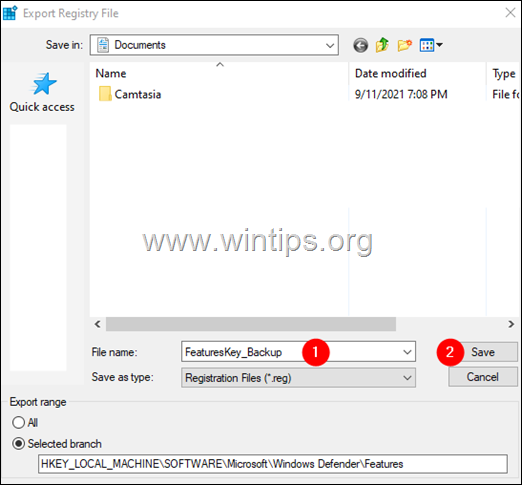
第2步:取得注册表键的所有权。
1. 右键点击 特点 键,并选择 许可权 .
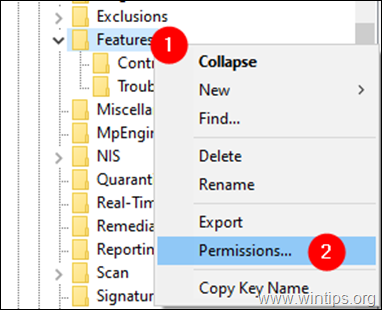
2. 在 "功能的权限 "窗口,点击 高级 按钮。

3. 在 "功能的高级安全设置 "窗口,点击 变化。

4. 在 "选择用户或组 "窗口中,在 输入要选择的对象名称 节,类型 管理员。 并点击 OK 按钮。

5. 勾选 替换子容器或对象上的所有者 选项,并点击 申请 按钮。
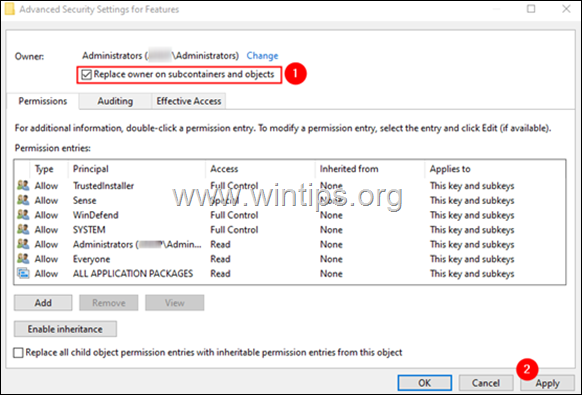
6. 现在,双击 管理员 项,如下图所示。
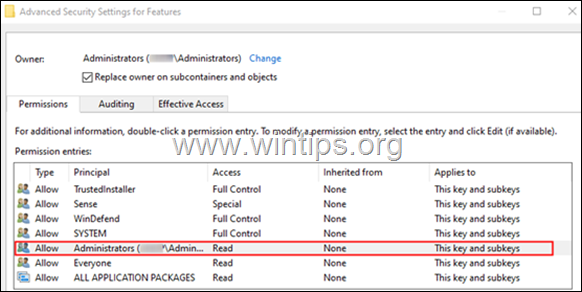
7. 在出现的窗口中,检查 完全控制 框中,并点击 好的。
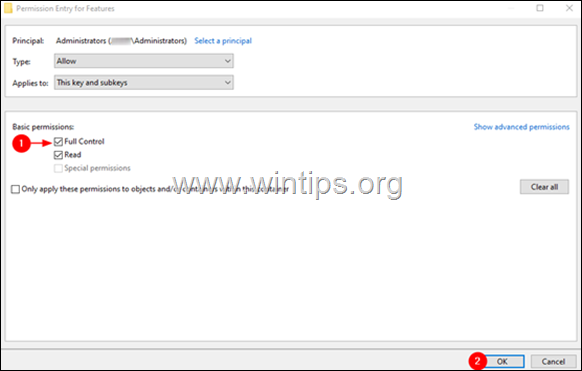
8. 在 "高级设置 "窗口,点击 好的。
9. 在 "功能的权限 "窗口,点击 好的。
10. 现在你已经有了必要的权限,继续按照上面方法2的指示修改 "TamperProtection "REG值。
就是这样!哪种方法对你有效?
如果本指南对你有帮助,请留下你的经验评论,让我知道。 请喜欢并分享本指南以帮助他人。

Andy Davis
A system administrator s blog about Windows





